реклама
 Ако имате достатъчно късмет да имате два или повече компютъра и мобилни устройства, ще знаете, че най-голямото предизвикателство е синхронизирането на файлове между вашите компютри и устройства. За някои приложения, в които редовно актуализирате техните библиотеки с нови данни - като програми за разширяване на текст като TextExpander, Typinator или Парола - много по-малко време отнема да поддържате синхронизирането на данните на приложението между компютрите, така че не е нужно да въвеждате отново информацията от веднъж. Използване на услуга за споделяне на файлове като Dropbox е много мощен и безплатен начин да поддържате синхронизиране на файлове между компютрите.
Ако имате достатъчно късмет да имате два или повече компютъра и мобилни устройства, ще знаете, че най-голямото предизвикателство е синхронизирането на файлове между вашите компютри и устройства. За някои приложения, в които редовно актуализирате техните библиотеки с нови данни - като програми за разширяване на текст като TextExpander, Typinator или Парола - много по-малко време отнема да поддържате синхронизирането на данните на приложението между компютрите, така че не е нужно да въвеждате отново информацията от веднъж. Използване на услуга за споделяне на файлове като Dropbox е много мощен и безплатен начин да поддържате синхронизиране на файлове между компютрите.
Вече сме обяснено Как лесно да синхронизирате папки извън Dropbox с помощта на връзки Прочетете още как да синхронизирате файлове и папки между компютри, използвайки Dropbox. Но има някои приложения, които виждат къде файлът сочи, а не самия псевдоним. За да накарате данните на тези приложения да работят в Dropbox, трябва да създадете това, което се нарича „символична връзка“ към устройството ви Dropbox.
Не позволявайте фантазионният термин да ви изключи, символичните връзки просто разчитат на конкретна информация за пътя, за да намерите файл. Псевдоним на Mac на файл понякога няма да е достатъчен. Има начини за команден ред за създаване на символни връзки, но ако предпочитате да не си изцапате ръцете с това, можете да използвате добър стар хак на Автоматизатор, за да създадете символни връзки за вас.
За този урок ще ви покажа да създадете символична връзка за Typinator, но това ръководство може да се прилага и за TextExpander, 1Password и други подобни приложения. Проблемът с настройката ще се изплати в крайна сметка, когато видите колко бързо се актуализират избраните ви файлове на вашите компютри чрез Dropbox. Този урок предполага, че вече имате инсталиран клиентът Dropbox на вашия Mac. Ако сте нов за Dropbox, изтеглете безплатното ръководство за PDF MUO, Първото неофициално ръководство за Dropbox Какво е Dropbox? Неофициалното ръководство за потребители на DropboxКакво е Dropbox и как го използвате? Нашето ръководство за потребител на Dropbox ще ви обясни всичко, което трябва да знаете, за да започнете. Прочетете още .
Изтеглете и инсталирайте действие
За да създадем вашата символична връзка с помощта на Automator, трябва да изтеглим действието от Junecloud. Когато кликнете на сайта, превъртете надолу и кликнете върху зеления бутон за изтегляне. След .dmg изтегляне на файлове на вашия компютър, отворете го, ако не се отвори автоматично.

След това отворете Automator и отидете на Файл> Импортиранеи след това намерете Създайте символна връзка действие в папката Junecloud .dmg.
Създайте действие на символната връзка
- След това намерете файла, за който искате да направите символна връзка. В този случай намираме файла Typinator или TextExpander във вашия Начална библиотека> Поддръжка на приложения> Определител.
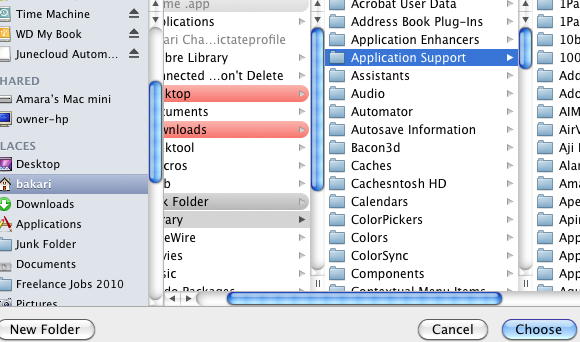
- Създайте нова папка в своята директория Dropbox и я назовете „Библиотека“. След това преместете - не копирайте папката Typinator от папката ви за поддръжка на приложения до новата папка библиотека в Dropbox.
- Сега се върнете към Automator и създайте нов работен процес. Плъзнете папката Typinator в Dropbox и я поставете в основния прозорец на работния процес на Automator.
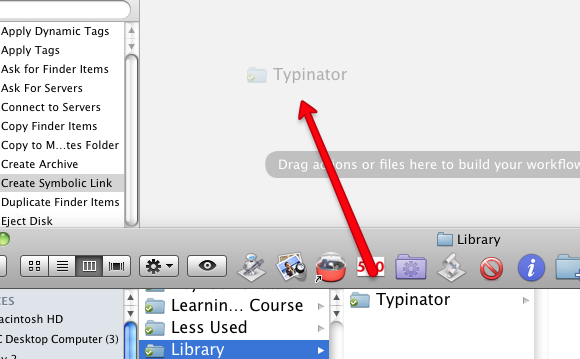
- Кликнете върху Файлове и папки в панела на библиотеката на Automator и след това намерете Създайте символна връзка действие. Плъзнете това действие в областта на работния процес под Определител / Вземете конкретни елементи за търсене действие.
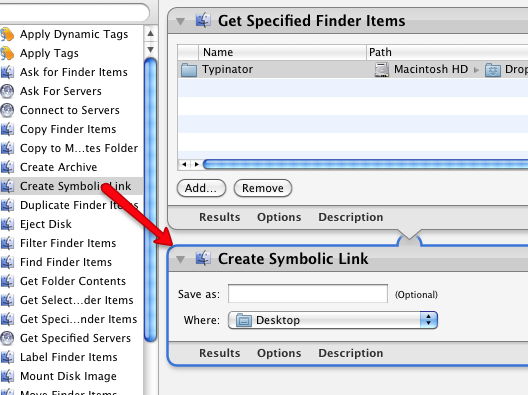
- В Символична връзка действие, кликнете върху бутона до думата „Където. " Променете местоположението от десктоп на Поддръжка на приложения в папката си Домашна библиотека. Същата папка, от която сте преместили папката Typinator.
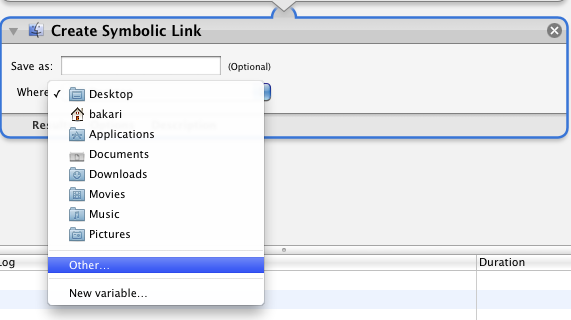
- Сега стартирайте действието, като щракнете върху тичам бутон в лентата с менюта на Automator. Той трябва да създаде вашата символна връзка. За да сте сигурни, отворете папката си Домашна библиотека и трябва да видите свързаната папка Typinator.
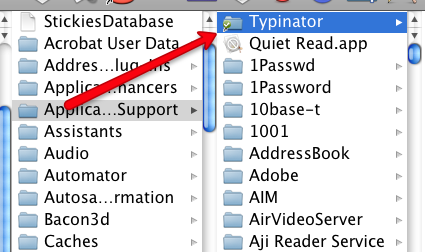
Синхронизиране с друг Mac (и)
Засега може да се чувствате сякаш сте сменили гумата на колата си. Но не забравяйте, че извършването на цялата тази механична работа ще ви спести много време в дългосрочен план.
Сега отидете на другия си Mac, вашия лаптоп, например, в който искате да синхронизирате с файла Typinator или TextExpander във вашия Dropbox акаунт. Изтеглете Създайте символично действие към този Mac и го инсталирайте в Automator по същия начин, както по-горе.
Ако вече имате инсталиран Typinator или TextExpander на втория си Mac, влезте в Home Библиотека> Поддръжка на приложения папка и изтрийте папката Typinator или TextExpander, която се намира там. Причината е, че искате да замените тази папка с тази във вашия Dropbox.
Сега направете същата настройка в Automator, която направихте по-горе. Плъзнете папката Typinator в Dropbox в областта на работния процес в Automator и след това добавете Създайте символната връзка действие и променете местоположението на Начална библиотека> Поддръжка на приложения на вашия отдалечен Mac. Накрая стартирайте работния процес. Уверете се, че символичната връзка се появява в папката ви за поддръжка на приложения на отдалечения ви Mac.
Радостите на синхронизирането
Сега трябва да видите същите точно фрагменти на Typinator или TextExpander и на двата си Macs. Ако не, опитайте да излезете и рестартирате приложенията.
Когато добавите нови фрагменти към някое от приложенията, те почти незабавно ще се актуализират чрез Dropbox, спестявам ви - моят приятел за автоматизация, спестяващ време - всички проблеми с ръчното въвеждане на едни и същи фрагменти и на двете компютри. Ето как трябва да работи компютъризацията.
Ако се интересувате от други начини за споделяне на папки през други компютри, прочетете отличната статия на Джефри - Как да споделяте и синхронизирате данни от изследвания с други компютри Как да споделяте и синхронизирате данни от изследвания с други компютри Прочетете още .
Бакари е писател и фотограф на свободна практика. Той е дългогодишен потребител на Mac, фен на джаз музиката и семеен човек.